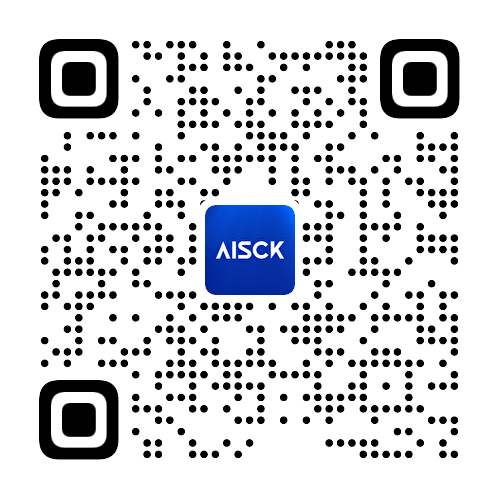第一、概况
1、账号问题
1.1 注册登陆:
欢迎来到Ceres·智能助手,网址是:https://ai.aisck.com,如未注册账号,可以用手机号或者微信注册。

注册成功后,请认真查看本站公告,点击“查阅”,表示同意认可本站公告。
注册过的朋友,可以用手机号、密码直接登陆哦。
1.2 个人中心:
点击左侧底部“个人中心”按钮,进入个人中心,可以修改昵称,个人简介,更改账号密码,绑定微信公号等。


1.3 如何充值?
“电量”意思为余额,可以用微信、支付宝充值,或者直接兑换卡密。坚持签到也有奖励哦!
2、工作台
本页面可以看到【Ceres·智能助手】可以帮你实现的内容,比如智能问答、AI绘画、思维导图、PDF分析,AI写作等(更多功能正在上线中….),还可以去绘画广场,看别人的绘画作品。
第二、AI智能问答
支持多种智能模型问答!朋友们根据自己的需求选择想要的模型,进行问答即可。
1、在对话框里输入内容,就可以跟ceres对话了哦。

2、点击左上角“问答信息”旁边的“+”,可以创建新对话,也可以点击查看往期对话。

3、预设配置。点击左上方【预设配置】,可选择不同AI大模型与场景提示词。


比如,选择“撰写旅游攻略”,可以点击选择对话案例,然后对话框里就有案例了,我们可以根据预设的案例,修改一下提问,然后发布,ceres就会回复你了。每问一次,会消耗一定的额度。



对于cere回复的答案,把鼠标放在回复的话上面,可以复制答案,重新生成,朗读答案,导出PDF以及删掉答案。

第三、AI绘画
1、提示词生图
复制一段提示词进对话框,选择自己想要的参数,然后点击“开始绘图”,就开始生成图片了。亲亲们尽可能使用英文提示词哦,更精准。


图片生成后,会出现两行按钮:

U1 U2 U3 U4
U是可以放大图片,图片会显示更多细节。U1则代表选中左上第一张图,U2则代表右一,以此类推。
V1 V2 V3 V4
V是基于选中的图片,生成更多相似的,细微变化的图。V1代表选中左上第一张图,V2则代表右一,以此类推。
Vary(Subtle) & Vary(Strong)功能: Vary(Subtle)是对图片进行微小的调整,点击“Vary(Subtle)”后新生成的图片与原图的变化差异极小,仅在细节处做了细微调整。 点击“Vary(Strong)”后新生成的图片与原图的变化差异极大,除开整体画面内容未有大变动外,人物、方向、环境元素都发生了较大的改变。

Zoom Out 2x & Zoom Out 1.5x 功能: 点击“Zoom Out 2x”和“Zoom Out 1.5x”后可以看到,原画面经过AI处理后,进行了2x缩放以及1.5x缩放,原图画面中镜头被拉远,原画面中心内容被缩小的同时周围内容进行智能填充。 与此同时,使用Zoom Out2x放大后的图,还可以再次拉远缩放,我们来看看拉远缩放4次后,会变成效果效果。周围的画面都通过Midjourney进行了内容补全。

原图

Zoom Out 2

Zoom Out 1.5
【翻译】系统支持少量中文词汇直接生成图片,为确定更好的生成效果,建议大家尽量用英文提示词。绘画描述框右侧也支持【中文翻译成英文】


要注意的是,各个词汇中间要用英文逗号(,)间隔。
【联想】如果我们对于自己想要画面不是太明确,可以让AI工具帮你想象。我们只需要输入几个关键词,系统工具会帮你想象这个画面。
点击“联想”-输入相关关键词-点击“生成绘图描述”-复制描述语

通过“翻译”的功能,还能实现联想出来的描述语,中文英文互译。
【描述咒语】这里可以选择相关的提示词,组合成自己想要的画面的提示词


【模型选择】这里有两种模型,一种是Midjourney Bot 生成的,一种是Niji 机器人生成的。

【版本】MJ模型下有4、5、5.1、5.2,共4种版本;Niji有5这种版本,还有动漫、可爱、丰富、风景4种默认风格。
【RAW】MJ模型下的RAW 模式。这个功能可以让你在编辑照片时使用原始图像数据,而不是经过压缩和处理后的 JPEG 格式。这意味着你可以更好地控制照片的细节和颜色,使它们更加生动逼真。
【图片比例】有1:1、4:3、3:4、16:9、9:16等比例,想要其他比例,也可以不选择,在提示词中写明。

【参数】画质有一般、清晰、高清、超高清,共4种选择。值得注意的是,参数越高,需要更长时间来处理细节。

【混乱】混乱(chaos) 参数书写规范:–chaos 10 or –c 10 数值范围:0-100,默认参数就是0,数值越高4图的差异性就越大,数值越小则反之。(较高值将产生意想不到的结果和成分;较低值具有更可靠、可重复的结果)
【风格化】数值越高,画面表现也会更具丰富性和艺术性,有低、中、高和强烈。
2、图生文
意思是,系统默认从上传的图片中,生出图片的提示词。当我们看到美图,想生成类似的效果图的时候,可以使用这个功能。
流程:点击上传参考图-生成图生文-复制“描述语”

一张图,系统会生成4条参考的描述语。(如果显示不完全,可以缩小一下屏幕,或者重新点击这个图,重新看描述语)各位家人,可以复制出这四条参考的描述语,每一组提示词,都可以分别复制去生成图。大家可以根据自己的需求修改调整提示词去重新生成图。

在系统中复制出描述语。

整理一下,修改成想要的提示词,再重新去发布。

第四、常见问题
1、为什么生成的图迟迟不显示?
受网络等原因影响,如果发现生成的图迟迟不显示,您可以重新输入提示词,多生成几次哦!另外,也可以多刷新一下页面看看(有什么问题,记得都要先刷新)。
2、在哪里查看生成进度?


在生成图片的左侧、还有右侧图片底部也可以看到生成进度哦。
3、为什么总是生成失败?
网速是否很卡?提示词是否有违规词?
4、一直卡在进度中,不能显示100%?
建议重新生成。
5、如何查看自己作品的提示词?
进入AI绘画页面,在右侧的图片中选中想要查看的图片,然后点击“复用参数”后,在左侧的提示框内就会显示该作品的提示词了。









 ChatGPT 提示词
ChatGPT 提示词